支付产品
产品列表
微信为普通商户提供如下支付产品:

产品介绍详见:https://pay.weixin.qq.com/wiki/doc/api/jsapi.php?chapter=2_1
1、付款码支付
付款码支付是用户展示微信钱包内的“刷卡条码/二维码”给商户系统扫描后直接完成支付的模式,即B扫C模式。主要应用线下面对面收银的场景。

2、Native支付
Native支付是商户系统按微信支付协议生成支付二维码,用户再用微信“扫一扫”完成支付的模式。该模式适用于PC网站支付、实体店单品或订单支付、媒体广告支付等场景。
总结特点:生成的二维码是微信的URL地址,扫描二维码直接打开微信客户端完成支付。
https://pay.weixin.qq.com/wiki/doc/api/native.php?chapter=6_1

3、JSAPI支付
JSAPI支付是用户在微信中打开商户的H5页面,商户在H5页面通过调用微信支付提供的JSAPI接口调起微信支付模块完成支付。应用场景有:
- 用户在微信公众账号内进入商家公众号,打开某个主页面,完成支付
- 用户的好友在朋友圈、聊天窗口等分享商家页面连接,用户点击链接打开商家页面,完成支付
- 将商户页面转换成二维码,用户扫描二维码后在微信浏览器中打开页面后完成支付
总结特点:JSAPI支付要求在微信客户端打开H5页面,点击支付,自动打开微信客户端支付界面,输入密码完成支付。

4、小程序支付
小程序支付是专门被定义使用在小程序中的支付产品。目前在小程序中能且只能使用小程序支付的方式来唤起微信支付。

5、APP支付
APP支付又称移动端支付,是商户通过在移动端应用APP中集成开放SDK调起微信支付模块完成支付的模式。
6、H5支付
H5支付主要是在手机、ipad等移动设备中通过浏览器来唤起微信支付的支付产品。
总结特点:H5支付与JSAPI支付的区别在于H5支付不要求在微信客户端打开H5页面。
7、刷脸支付
用于线下消费场景,无需提前录入人脸,无需拿出手机,在支持微信刷脸支付的机具上,刷脸并输入手机号验证,即可完成付款,使用方便。使用专用 3D 活体检测摄像头,安全性高。
线下场所接入支付
以上产品列表从应用场景划分为:线下场所支付、公众号支付、APP支付、PC网站支付、小程序支付等。
下边列出接入聚合支付平台且应用于线下场所的支付方式:
线下场所泛指商超、便利店、餐饮、医院、学校、电影院和旅游景区等具有明确经营地址的实体场所。
1、付款码支付:商家使用扫码枪或其他扫码机具扫描用户出示的付款码,来实现收款;
付款码支付应用于B扫C的场景,即商户扫客户。
2、JSAPI支付:商家张贴收款码物料,用户打开扫一扫,扫码后输入金额,完成付款;
JSAPI支付应用于C扫B场景,即客户扫商户。
开通JSAPI支付
闪聚支付平台C扫B需求要求可以手机网页交互,微信JSAPI支付符合需求。
要接入JSAPI支付则需要首先开通JSAPI支付,以下是开通JSAPI支付的流程。
在微信公众号开通微信支付
下边介绍在微信公众号开通微信支付的过程。
以企业身份注册微信公众号 https://mp.weixin.qq.com/

登录公众号,点击左侧菜单“微信支付”开通微信支付,如下:
需要提供营业执照、身份证等信息。

点击申请接入,需要注册微信商户号。

注册微信商户号的过程请参考官方文档,本文档略。参考地址如下:
https://pay.weixin.qq.com/index.php/apply/applyment_home/guide_normal#none
开通JSAPI
开通微信支付后即可在微信商户平台(pay.weixin.qq.com)开通JSAPI支付。
登录商品平台:

进入产品中心,开通JSAPI支付:

JSAPI下单接口定义
https://pay.weixin.qq.com/wiki/doc/api/jsapi.php?chapter=9_1
场景介绍
商户已有H5商城网站,用户通过消息或扫描二维码在微信内打开网页时,可以调用微信支付完成下单购买的流程。
步骤(1):如图7.1,商户下发图文消息或者通过自定义菜单吸引用户点击进入商户网页。
步骤(2):如图7.2,进入商户网页,用户选择购买,完成选购流程。

步骤(3):如图7.3,调起微信支付控件,用户开始输入支付密码。
步骤(4):如图7.4,密码验证通过,支付成功。商户后台得到支付成功的通知。

步骤(5):如图7.5,返回商户页面,显示购买成功。该页面由商户自定义。
步骤(6):如图7.6,微信支付公众号下发支付凭证。
步骤(7):商户公众号下发消息,提示发货成功。该步骤可选。

接口交互图
下图是JSAPI支付的交互图:

1.商户系统生成二维码
2. 用户使用微信客户端扫描二维码,请求商户系统,在商户系统创建商品订单
3. 商户系统调用微信下单接口生成微信订单
4. 商户系统向前端响应支付参数,在客户端调起微信客户端
5. 用户在微信客户端请求微信进行支付,输入密码,完成支付。
6. 微信异步通过商户系统支付结果。
7. 商户系统调用微信接口查询支付结果。
接口定义
请求参数如下,主要关注必填项目:
红色:支付渠道参数配置的内容
蓝色:微信sdk(开发工具包)自动配置
绿色:程序设置


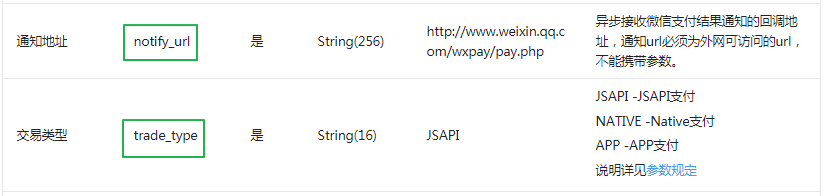

申请openid
接入JSAPI时需要首先获取openid,此参数为微信用户在商户对应appid下的唯一标识。
下边介绍openid的网页授权方式,如果用户在微信客户端中访问第三方网页,公众号可以通过微信网页授权机制,来获取用户基本信息,进而实现业务逻辑。详细参见:
https://developers.weixin.qq.com/doc/offiaccount/OA_Web_Apps/Wechat_webpage_authorization.html
测试准备
获取账户参数
接入JSAPI需要获取账户的四个参数,如下:

进入公众号获取APPID、AppSecret。

进入商户平台获取API密钥。

获取商户号:

设置JSAPI参数
进入商户平台设置您的JSAPI支付支付目录,设置路径:商户平台–>产品中心–>开发配置。JSAPI支付在请求支付的时候会校验请求来源是否有在商户平台做了配置,所以必须确保支付目录已经正确的被配置,否则将验证失败,请求支付不成功。
注意:支付授权目录为公网域名且备案通过。

开发JSAPI支付时,在统一下单接口中要求必须传入用户openid,而获取openid则需要您在公众平台设置获取openid的域名,只有被设置过的域名才是一个有效的获取openid的域名。
注意:此域名为公网域名且备案通过。

设置网页授权域名
在微信公众号请求用户网页授权之前,开发者需要先到公众平台官网中的“开发 - 接口权限 - 网页服务 - 网页帐号 -网页授权获取用户基本信息”的配置选项中,修改授权回调域名。请注意,这里填写的是域名(是一个字符串),而不是URL,因此请勿加 http:// 等协议头;
注意:此域名为公网域名且备案通过。

交互流程
申请 openid及统一下单的交互流程如下:

第一步:获取授权码
申请openid首先需要获取授权码,获取授权码基于OAuth2.0协议,接口如下:
请求URL:
https://open.weixin.qq.com/connect/oauth2/authorize?appid=APPID&redirect_uri=REDIRECT_URI&response_type=code&scope=SCOPE&state=STATE#wechat_redirect
参数如下:

关于网页授权的两种scope的区别说明
1、以snsapi_base为scope发起的网页授权,是用来获取进入页面的用户的openid的,并且是静默授权并自动跳转到回调页的。用户感知的就是直接进入了回调页(往往是业务页面)
2、以snsapi_userinfo为scope发起的网页授权,是用来获取用户的基本信息的。但这种授权需要用户手动同意,并且由于用户同意过,所以无须关注,就可在授权后获取该用户的基本信息。
一个例子:
授权通过,页面将跳转至 redirect_uri/?code=CODE&state=STATE。
code作为换取access_token的票据,每次用户授权带上的code将不一样,code只能使用一次,5分钟未被使用自动过期。
错误代码说明如下:
| 返回码 | 说明 |
|---|---|
| 10003 | redirect_uri域名与后台配置不一致 |
| 10004 | 此公众号被封禁 |
| 10005 | 此公众号并没有这些scope的权限 |
| 10006 | 必须关注此测试号 |
| 10009 | 操作太频繁了,请稍后重试 |
| 10010 | scope不能为空 |
| 10011 | redirect_uri不能为空 |
| 10012 | appid不能为空 |
| 10013 | state不能为空 |
| 10015 | 公众号未授权第三方平台,请检查授权状态 |
| 10016 | 支持微信开放平台的Appid,请使用公众号Appid |
第二步:获取openid
有了授权才能使用授权码获取access_token,获取了access_token即得到了openid,接口如下:
接口定义:
https://api.weixin.qq.com/sns/oauth2/access_token?appid=APPID&secret=SECRET&code=CODE&grant_type=authorization_code

返回说明
正确时返回的JSON数据包如下:

错误时微信会返回JSON数据包如下(示例为Code无效错误):
{
"errcode":40029,"errmsg":"invalid code"}
测试代码
准备环境
1、引入微信sdk依赖
在交易服务引入微信sdk依赖
<dependency>
<groupId>com.github.tedzhdz</groupId>
<artifactId>wxpay-sdk</artifactId>
<version>3.0.10</version>
</dependency>
<dependency>
<groupId>com.github.binarywang</groupId>
<artifactId>weixin-java-pay</artifactId>
<version>3.4.0</version>
</dependency>
2、必要的参数
获取openid需要如下参数:
注意:下边参考属于传智播客公司,请学习者自行申请。
String appID = "wxd2bf2dba2e86a8c7";
String mchID = "1502570431";
String appSecret = "cec1a9185ad435abe1bced4b93f7ef2e";
String key = "95fe355daca50f1ae82f0865c2ce87c8";
//申请授权码地址
String wxOAuth2RequestUrl = "https://open.weixin.qq.com/connect/oauth2/authorize";
//授权回调地址,此域名为前边设置的微信网页授权域名
String wxOAuth2CodeReturnUrl = "http://xfc.nat300.top/transaction/wx-oauth-code-return";
xfc.nat300.top:该域名为临时域名,请学习者自行注册域名。
代码编写
获取授权码
创建WxPayController类,在WxPayController中编写获取授权码方法:
package com.shanjupay.transaction.controller;
import lombok.extern.slf4j.Slf4j;
import org.springframework.stereotype.Controller;
import org.springframework.web.bind.annotation.GetMapping;
import javax.servlet.http.HttpServletRequest;
import javax.servlet.http.HttpServletResponse;
import java.net.URLEncoder;
@Slf4j
@Controller
public class WxPayController {
String appID = "wxd2bf2dba2e86a8c7";
String mchID = "1502570431";
String appSecret = "cec1a9185ad435abe1bced4b93f7ef2e";
String key = "95fe355daca50f1ae82f0865c2ce87c8";
//申请授权码地址
String wxOAuth2RequestUrl = "https://open.weixin.qq.com/connect/oauth2/authorize";
//授权回调地址
String wxOAuth2CodeReturnUrl = "http://xfc.nat300.top/transaction/wx-oauth-code-return";
String state = "";
//获取授权码
@GetMapping("/getWXOAuth2Code")
public String getWXOAuth2Code(HttpServletRequest request, HttpServletResponse response) throws Exception {
//https://open.weixin.qq.com/connect/oauth2/authorize?appid=APPID&redirect_uri=REDIRECT_URI&response_type=code&scope=SCOPE&state=STATE#wechat_redirect
String url = String.format("%s?appid=%s&redirect_uri=%s&response_type=code&scope=snsapi_base&state=STATE#wechat_redirect",
wxOAuth2RequestUrl, appID, wxOAuth2CodeReturnUrl);
return "redirect:" + url;
}
}
获取openid
授权获取成功,微信回调redirect_uri地址(即获取授权码指定的回调地址)。
/**
* 授权码回调,传入授权码和state,/wx-oauth-code-return?code=授权码&state=STATE
* @param code 授权码
* @param state 申请授权码传入微信的值,被原样返回
* @return
*/
@GetMapping("/wx-oauth-code-return")
public String wxOAuth2CodeReturn(@RequestParam String code, @RequestParam String state) {
//https://api.weixin.qq.com/sns/oauth2/access_token?appid=APPID&secret=SECRET&code=CODE&grant_type=authorization_code
String url = String.format("https://api.weixin.qq.com/sns/oauth2/access_token?appid=%s&secret=%s&code=%s&grant_type=authorization_code",
appID, appSecret, code, "UTF-8");
//申请openid,请求url
RestTemplate restTemplate = new RestTemplate();
ResponseEntity<String> exchange = restTemplate.exchange(url, HttpMethod.GET, null, String.class);
//申请openid接口响应的内容,其中包括了openid
String body = exchange.getBody();
log.info("申请openid响应的内容:{}", body);
//获取openid
String openid = JSON.parseObject(body).getString("openid");
//携带openid重定向到统一下单接口
return "redirect:http://xfc.nat300.top/transaction/wxjspay?openid=" + openid;
}
测试
测试准备
1、内网穿透
获取授权码后微信调用return_uri回调地址,此地址必须公网可以正常访问。如何解决通过公网(微信)访问局域网内开发电脑上的程序?使用内网穿透技术即可解决。
内网穿透不仅可以实现公网的电脑和内网的电脑进行通信,也可以实现两个不同网络的内网电脑进行通信,比如qq远程控制。
内网穿透有很多技术方案,下边仅描述了其中一种,旨在说明内网穿透的含义。
下图是以Ngrok为例描述了内网穿透的工作方式:
内网中的电脑虽然可以连上公网,但它们并没有独立的公网 ip,且由于防火墙的拦截外网是无法访问它们的。
使用内网穿透软件可以实现内网的客户端与外网的服务端连接,建立会话通道,实现穿透防火墙的效果。
- 请求nfc.nat300.top域名,此域名解析至内网穿透服务器。
- 内网穿透客户端与nfc.nat300.top服务器建立连接,形成会话通道。
- 内网穿透客户端作为代理将请求nfc.nat300.top的数据转发给闪聚平台服务固定端口。

市面上常见的内网穿透工具如下,通常免费的工具是无法固定域名的,学习本项目的微信接入部分由于要将域名在微信平台设置,所以建议使用工具生成固定的域名进行测试。
- Ngrok
- Natapp
- Frp
- Lanproxy
- Spike
- 花生壳
模拟器安装微信
使用资料文件夹提供weixin7010android1580.apk 在模拟器安装 微信客户端。

安装成功使用自己的微信账号登录。
生成二维码
1、生成二维码
二维码地址如下:
http://192.168.159.1:56010/transaction/getWXOAuth2Code
2、在模拟器的浏览器打开二维码
data:image/png;base64,iVBORw0KGgoAAAANSUhEUgAAAMgAAADIAQAAAACFI5MzAAABuUlEQVR42u2YTW6DQAyFjbKYJUeYm8DFkECai5GbcASWs0Bx3zM/alp12ZeqihdRZj4Wln+eDeY/mb3JXyeTmbVlqdZuuTZeFpxvUlLcHy3PbfGE4+JxpySLdS0dhEfWrCO9fAHZcqKDEZ3XEATmvpqlh40vIMzPln1mXZA8Z05Azhrtzp9v1fvbJGwz+rYkX8cvHSwgxcMZVAi87GzItbv6VENo6A1UyJBBLFezUUrQIDPr4o7A4HKweuZHRQp9u6FF18hPtIqWbHlXCkan9jvWEtid50fri898Zm5dSraoTKuUaut9yhAOMckeQkndjFaBb0VK3Cvzs4cIp8WaS0M0ZLN0Z6s4KiRRPCmZUuIYUjDkByGigz6LCRKC7swxK61nmZiYFEo1/l4TI1G1xCSEknWROMFrf80sFYm5HZfcHNw+TzMNYYP4WaPc5GyUErYFZ2UHtcQlrLm2Jw0JmzgsjkLFg6OUxP42GVIzcILfuMS5lMQOS5XG2Ih+uXyTkX2PjxBBKeBp70VPjhAhSWOsMnriFMrheKnr1YT5ibUFs4PbU316qxaQ413mXB6NcuFS8v6K88/IB85ane0u29XOAAAAAElFTkSuQmCC
截图到相册,以备微信扫码使用。
扫码测试
使用微信客户端,从相册选择二维进行扫码。
观察控制台日志输入是否有openid。
统一下单
微信openid申请完成,即可调用微信统一下单接口,最终完成下单、支付。
交互流程如下:

下单接口定义
接口定义如下:
详细参见:https://pay.weixin.qq.com/wiki/doc/api/jsapi.php?chapter=9_1
URL地址:https://api.mch.weixin.qq.com/pay/unifiedorder
是否需要证书
否
请求参数
请求参数如下,主要关注必填项目:
红色:支付渠道参数配置的内容
蓝色:微信sdk自动配置
绿色:程序设置


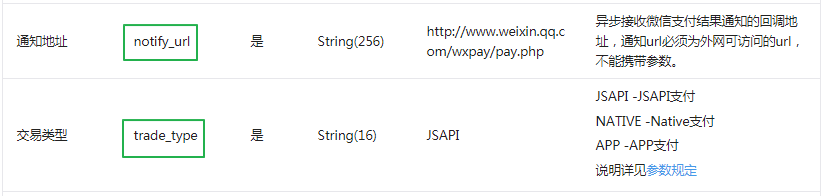
响应参数:



微信内H5调起支付
在调用统一下单接口完成后,此时需要打开微信客户端完成支付,这个过程是,使用微信客户端扫码其实是在微信浏览器打开H5网页,在网页中执行JS调起微信客户端。
具体方法参见:https://pay.weixin.qq.com/wiki/doc/api/jsapi.php?chapter=7_7&index=6
接口输入输出数据格式为JSON。
1、网页端接口请求参数列表(参数需要重新进行签名计算,参与签名的参数为:appId、timeStamp、nonceStr、package、signType,参数区分大小写。)


注:JS API的返回结果get_brand_wcpay_request:ok仅在用户成功完成支付时返回。由于前端交互复杂,get_brand_wcpay_request:cancel或者get_brand_wcpay_request:fail可以统一处理为用户遇到错误或者主动放弃,不必细化区分。
示例代码如下:
function onBridgeReady() {
WeixinJSBridge.invoke(
'getBrandWCPayRequest', {
"appId": "wx2421b1c4370ec43b", //公众号名称,由商户传入
"timeStamp": "1395712654", //时间戳,自1970年以来的秒数
"nonceStr": "e61463f8efa94090b1f366cccfbbb444", //随机串
"package": "prepay_id=u802345jgfjsdfgsdg888",
"signType": "MD5", //微信签名方式:
"paySign": "70EA570631E4BB79628FBCA90534C63FF7FADD89" //微信签名
},
function (res) {
if (res.err_msg == "get_brand_wcpay_request:ok") {
// 使用以上方式判断前端返回,微信团队郑重提示:
//res.err_msg将在用户支付成功后返回ok,但并不保证它绝对可靠。
}
});
}
if (typeof WeixinJSBridge == "undefined") {
if (document.addEventListener) {
document.addEventListener('WeixinJSBridgeReady', onBridgeReady, false);
} else if (document.attachEvent) {
document.attachEvent('WeixinJSBridgeReady', onBridgeReady);
document.attachEvent('onWeixinJSBridgeReady', onBridgeReady);
}
} else {
onBridgeReady();
}
参考上边的例子(https://pay.weixin.qq.com/wiki/doc/api/jsapi.php?chapter=7_7&index=6)编写网页。
从资料文件夹拷贝“wxpay.html”到交易服务下
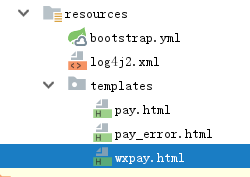
注意:当前还没有集成freemarker要将wxpay.html文件名称更改为:wxpay.ftl。
wxpay.ftl:
<!DOCTYPE html>
<html>
<head>
<meta charset="utf-8">
<meta name="viewport"
content="width=device-width, user-scalable=no, initial-scale=1.0, maximum-scale=1.0, minimum-scale=1.0">
<meta http-equiv="Pragma" content="no-cache">
<meta http-equiv="Cache-Control" content="no-cache">
<meta name="renderer" content="webkit">
<meta http-equiv="Expires" content="0">
<meta http-equiv="X-UA-Compatible" content="IE=edge,chrome=1">
<title>同步通知</title>
<script>
function onBridgeReady() {
WeixinJSBridge.invoke(
'getBrandWCPayRequest', {
"appId": "${appId}", //公众号名称,由商户传入
"timeStamp": "${timeStamp}", //时间戳,自1970年以来的秒数
"nonceStr": "${nonceStr}", //随机串
"package": "${package}",
"signType": "${signType}", //微信签名方式:
"paySign": "${paySign}" //微信签名,paySign 采用统一的微信支付 Sign 签名生成方法,注意这里 appId 也要参与签名,appId 与 config 中传入的 appId 一致,即最后参与签名的参数有appId, timeStamp, nonceStr, package, signType。
},
function (res) {
if (res.err_msg == "get_brand_wcpay_request:ok") {
// 使用以上方式判断前端返回,微信团队郑重提示:res.err_msg将在用户支付成功后返回 ok,但并不保证它绝对可靠。
alert('支付成功!');
} else {
alert('支付失败:' + res.err_msg);
}
WeixinJSBridge.call('closeWindow');
}
);
}
if (typeof WeixinJSBridge == "undefined") {
if (document.addEventListener) {
document.addEventListener('WeixinJSBridgeReady', onBridgeReady, false);
} else if (document.attachEvent) {
document.attachEvent('WeixinJSBridgeReady', onBridgeReady);
document.attachEvent('onWeixinJSBridgeReady', onBridgeReady);
}
} else {
onBridgeReady();
}
</script>
</head>
<body>
<div id="app">
</div>
</body>
</html>
接口开发
开发流程
本开发最终实现调用统一下单接口,得到微信响应的数据,再构建“ H5调起微信客户端” 所需要的数据,最后响应给前端一个H5网页,通过JS调起支付。
代码编写
1、请求参数类
public class WXPayConfigCustom extends WXPayConfig {
@Override
protected String getAppID() {
return appID;
}
@Override
protected String getMchID() {
return mchID;
}
@Override
protected String getKey() {
return key;
}
@Override
protected InputStream getCertStream() {
return null;
}
@Override
protected IWXPayDomain getWXPayDomain() {
return new IWXPayDomain() {
@Override
public void report(String s, long l, Exception e) {
}
@Override
public DomainInfo getDomain(WXPayConfig wxPayConfig) {
return new DomainInfo(WXPayConstants.DOMAIN_API, true);
}
};
}
}
2、统一下单接口
//微信统一下单,接收openid
@GetMapping("/wxjspay")
public ModelAndView wxjspay(HttpServletRequest request, HttpServletResponse response) throws Exception {
//创建sdk客户端,微信支付渠道参数
WXPay wxPay = new WXPay(new WXPayConfigCustom());
//按照微信统一下单接口要求构造请求参数
https://pay.weixin.qq.com/wiki/doc/api/jsapi.php?chapter=9_1
Map<String, String> requestParam = new HashMap<>();
requestParam.put("body", "iphone8");//订单描述
requestParam.put("out_trade_no", "10029293889");//订单号
requestParam.put("fee_type", "CNY");//人民币
requestParam.put("total_fee", String.valueOf(1)); //金额
requestParam.put("spbill_create_ip", "127.0.0.1");//客户端ip
requestParam.put("notify_url", "none");//微信异步通知支付结果接口,暂时不用
requestParam.put("trade_type", "JSAPI");
//从请求中获取openid
String openid = request.getParameter("openid");
requestParam.put("openid", openid);
//调用微信统一下单接口API
Map<String, String> resp = wxPay.unifiedOrder(requestParam);
//准备h5网页需要的数据,根据返回预付单信息生成JSAPI页面调用的支付参数并签名
Map<String, String> jsapiPayParam = new HashMap<>();
jsapiPayParam.put("appId", appID);
jsapiPayParam.put("package", "prepay_id=" + resp.get("prepay_id"));
jsapiPayParam.put("timeStamp", System.currentTimeMillis() / 1000 + "");
jsapiPayParam.put("nonceStr", UUID.randomUUID().toString());//随机字符串
jsapiPayParam.put("signType", "HMAC-SHA256");
//将h5网页响应给前端
jsapiPayParam.put("paySign", WXPayUtil.generateSignature(jsapiPayParam, key, WXPayConstants.SignType.HMACSHA256));
return new ModelAndView("wxpay", jsapiPayParam);
}
测试
1 、生成二维码
二维码地址如下:
http://192.168.159.1:56010/transaction/getWXOAuth2Code
2、在模拟器的浏览器打开二维码
data:image/png;base64,iVBORw0KGgoAAAANSUhEUgAAAMgAAADIAQAAAACFI5MzAAABuUlEQVR42u2YTW6DQAyFjbKYJUeYm8DFkECai5GbcASWs0Bx3zM/alp12ZeqihdRZj4Wln+eDeY/mb3JXyeTmbVlqdZuuTZeFpxvUlLcHy3PbfGE4+JxpySLdS0dhEfWrCO9fAHZcqKDEZ3XEATmvpqlh40vIMzPln1mXZA8Z05Azhrtzp9v1fvbJGwz+rYkX8cvHSwgxcMZVAi87GzItbv6VENo6A1UyJBBLFezUUrQIDPr4o7A4HKweuZHRQp9u6FF18hPtIqWbHlXCkan9jvWEtid50fri898Zm5dSraoTKuUaut9yhAOMckeQkndjFaBb0VK3Cvzs4cIp8WaS0M0ZLN0Z6s4KiRRPCmZUuIYUjDkByGigz6LCRKC7swxK61nmZiYFEo1/l4TI1G1xCSEknWROMFrf80sFYm5HZfcHNw+TzMNYYP4WaPc5GyUErYFZ2UHtcQlrLm2Jw0JmzgsjkLFg6OUxP42GVIzcILfuMS5lMQOS5XG2Ih+uXyTkX2PjxBBKeBp70VPjhAhSWOsMnriFMrheKnr1YT5ibUFs4PbU316qxaQ413mXB6NcuFS8v6K88/IB85ane0u29XOAAAAAElFTkSuQmCC
截图到相册,以备微信扫码使用。
使用微信客户端,从相册选择二维进行扫码。
最终可以调起微信客户端进行支付。

支付成功:
